1. Bölümde SketchUp’ta iç mekan tasarımları için farklı opsiyonların nasıl oluşturulabileceğinden bahsettik. Artık modelleme işlemi bitti, bundan sona ne var bakalım?
Vizyonunuzu müşterilere nasıl aktaracağınızı ve onları nasıl etkileyeceğinizi anlatacağız. şşştt… hemen buradan webinar için kayıt olabilir ve bütün bu işlemlerin nasıl yapılacağını canlı olarak izleyebilirsin.
SketchUp Pro aboneliği güçlü araçlardan oluşan bir ekosistemi de kapsıyor aynı zamanda. Neymiş onlar bakalım!
Tasarımlarınıza Özel Stiller Ekleyin
Kişisel stillerinizi oluşturmak tasarımlarınızı sunmanın en önemli noktalarındandır. StyleBuilder size dijital tasarımlarınızı kendi elinizle çizilmiş gibi gösterme imkanı tanıyor. Keskin çizgiler, dalgalı çizgiler veya istediğiniz herhangi bir kalemle çizdiğiniz çizgiler. Bu çizgi tiplerini ayrıca dokularla ve kaplamalarla birleştirerek yaratıcı renderlar ve animasyonlar hazırlayabilirsiniz.

2 Boyutlu Paftalar ve Sunum Dosyaları Oluşturun
Stili de ekledik, Şimdi sıra modeli LayOut’a aktarmada. 3D Modelinizi LayOut’a import ettiğiniz zaman, son kaldığınız sahne sayfanın ortasına yerleşir. Olay şu, SketchUp’ta hazırladığınız tüm sahneler LayOut içerisinde de kullanılmaya hazırdır.
Combine model views tasarımlarınızın detaylarını anlatmak için yazılar yazabilir ve 2D ilüstrasyonlar oluşturabilirsiniz. LayOut’taki bir çok araç SketchUp’ta olduğu gibi çalışır. Bu sayede hızlıca çizim yapabilir, ölçekleyebilir, detaylar ekleyip tekrardan stil ve sahneleri değiştirebilirsiniz.
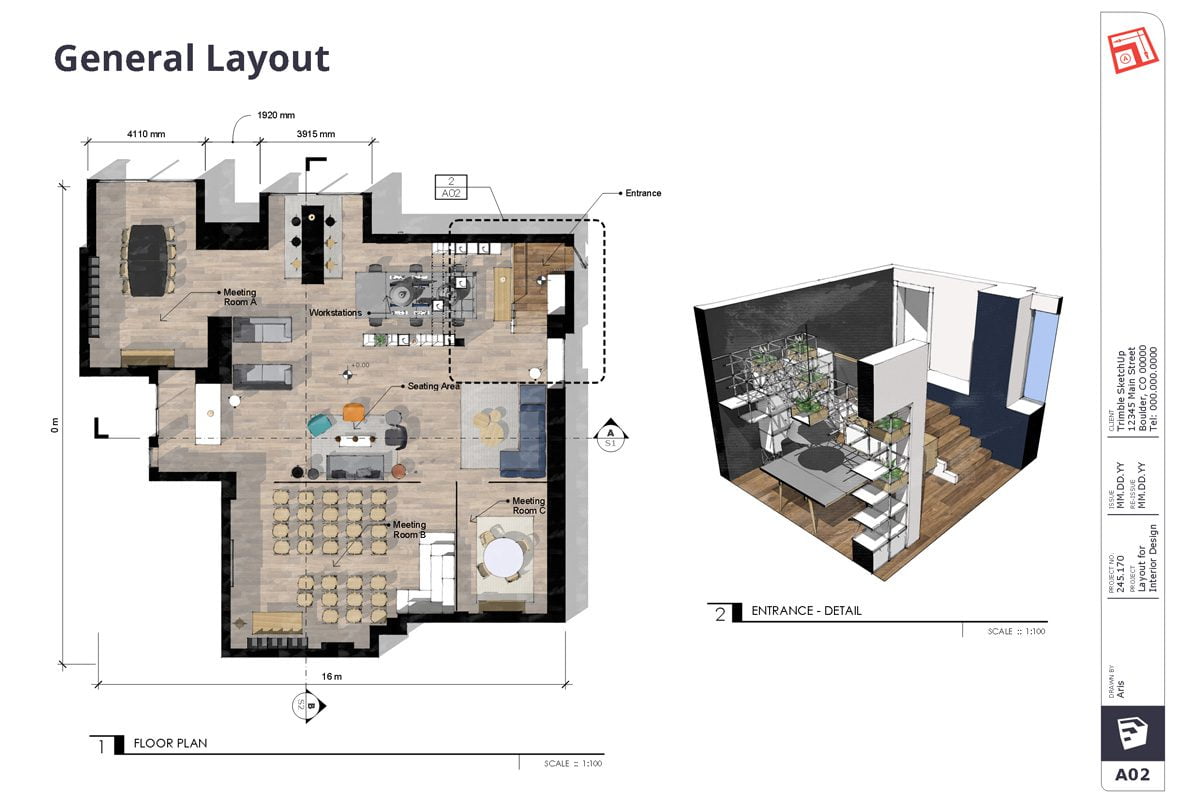
Sunum Yapmak için SketchUp Viewer Kullanabilirsiniz
PDF veya kağıda çıktı almak sunum yapmanın tek yolu olmamalı. SketchUp Viewer Mobile modellerinizi iOS veya Android aygıtlar içerisinden sunmanızı da sağlıyor bu sayede portfolyonuza erişebiliyorsunuz. Tasarımlarınızı gerçek dünya üzerindeymiş gibi görmek için de artırılmış gerçeklik özelliğini de kullanabilirsiniz. Sahneler arasında geçiş yapmak yine aynı şekilde modelinizi anlatmanızı sağlayacaktır.
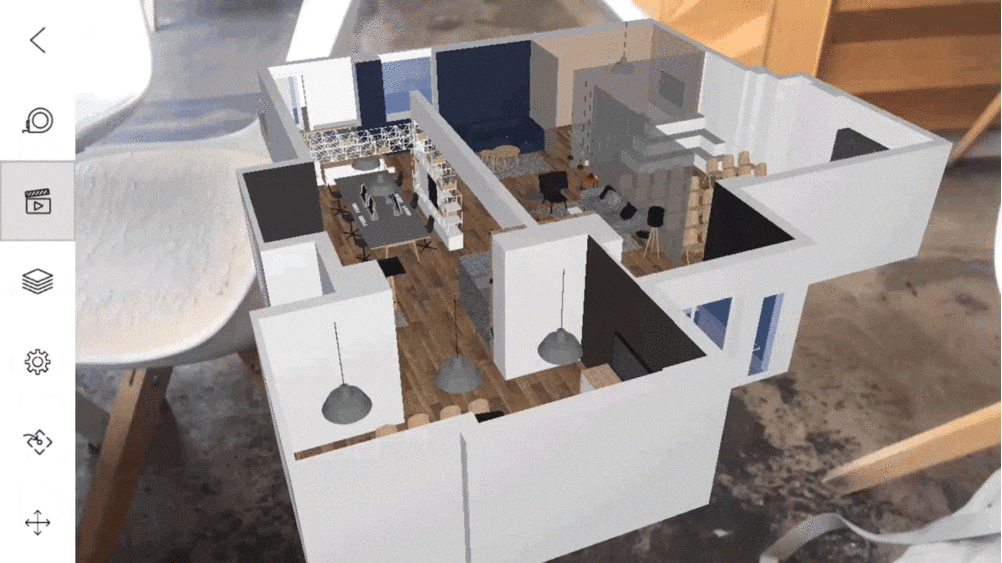
SketchUp for Web ile Modeliniz Yollarda da Sizinle
Web versionunda CAD özelliklerinin hepsi kullanılamıyor, ama SketchUp kendi bilgisayarınızdan uzaktayken de sizlere bir takım değişiklikler yapabilme imkanı sunuyor. Bir müşterinizin ofisinde olduğunuzu ve bir takım değişiklikler istediğini düşünelim, hemen Trimble Connect’e bağlanıp dosyanızı SketchUp for Web’de açarak düzenleme yapabilirsiniz daha sonra tekrar Trimble Connect’e kaydedebilirsiniz.
Trimble Connect Visualiser Kullanarak Renderlar Oluşturun
Bu konu gerçekten çok heyecanlı yoksa SketchUp’ta artık render mı alıyoruz! SketchUp Pro aboneliği ile, Masaüstü için Trimble Connect uygulamasına ayrıca eklenen Trimble Connect Visualiser ile basitleştirilmiş renderlar alabilirsiniz. Not: Bu özellik sadece windows için kullanılabiliyor.
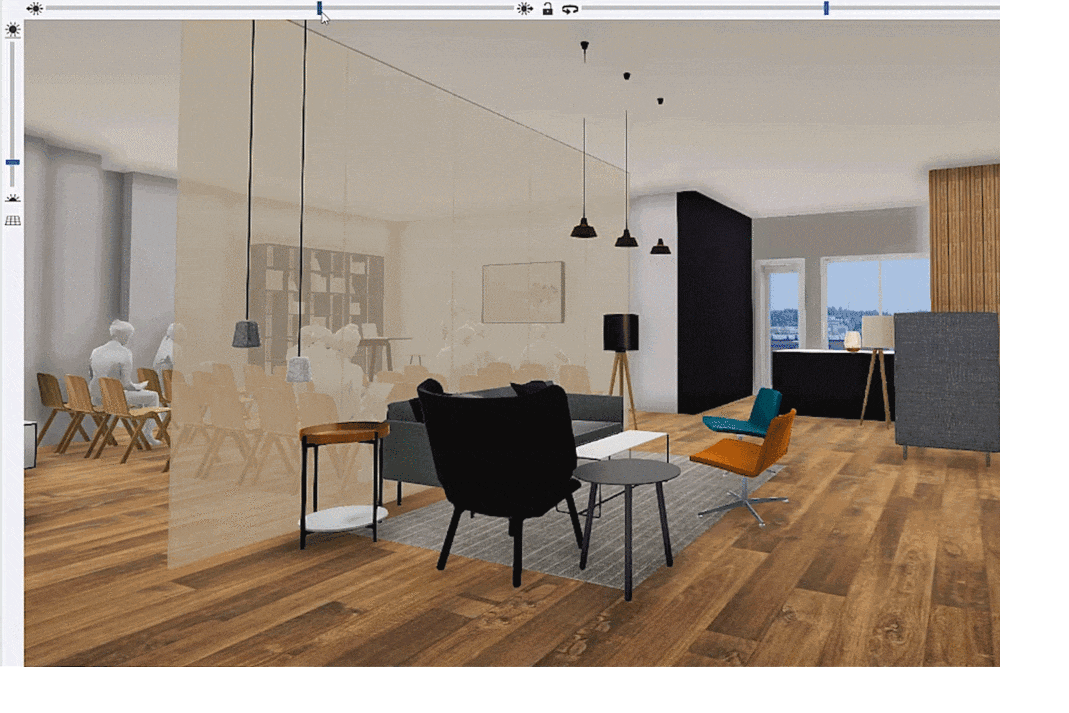
AR/VR Kullanarak Tasarımları Gerçek Hayattaymış Gibi Deneyimleyin
VR veya Karmaşık gerçeklik cihazınız var mı? Cevabınız evet ise, 3B modellerinizi gerçek hayattaymış gibi görüntüleyebilirsiniz. Çalışmalarınızı daha doğru bir şekilde keşfetmek ve anlamak için bu yöntemlerden faydalanabilirsiniz. Yine bu konu ile alakalı da en iyi nokta nedir? Tabi ki bu da SketchUp Pro aboneliğinin bir parçası.
Bütün bu işlemleri adım adım anlatacağımız webinarımızı 14 Aralık saat 19:00 da izlemek için Kayıt olmayı unutmayın.



